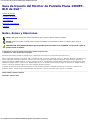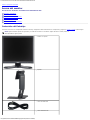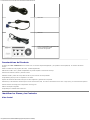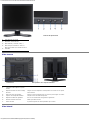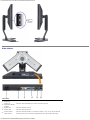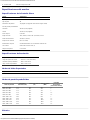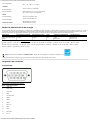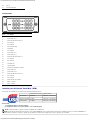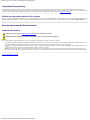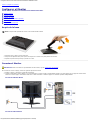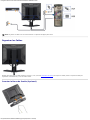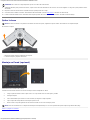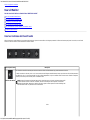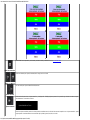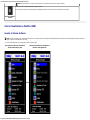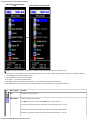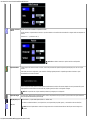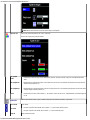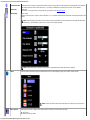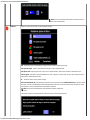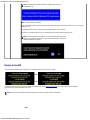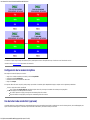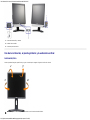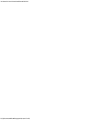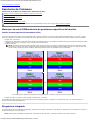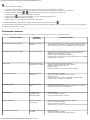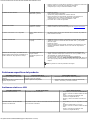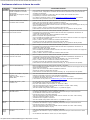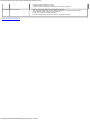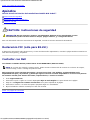Guía de Usuario del Monitor de Pantalla Plana 1908FP-BLK de Dell
file:///T|/htdocs/monitors/1908WFP/1908FPBL/sp/ug/index.htm[11/8/2012 2:26:28 PM]
Guía de Usuario del Monitor de Pantalla Plana 1908FP-
BLK de Dell™
Acerca del monitor
Configurar el Monitor
Usar el Monitor
Resolución de Problemas
Apéndice
Notas, Avisos y Atenciones
NOTA: UNA NOTA indica información importante que le ayuda a utilizar mejor su equipo.
AVISO: Un AVISO indica un daño potencial para el hardware o una pérdida de datos y le indica cómo evitar el
problema.
PRECAUCIÓN: Una ATENCIÓN indica que es posible provocar daños a la propiedad, a la persona o que se
puede causar la muerte.
La información en este documento está sujeta a cambios sin previo aviso.
© 2008 Dell Inc. Todos los derechos reservados.
Queda terminantemente prohibida la reproducción en cualquiera de sus formas sin la autorización escrita de Dell Inc...
Marcas comerciales utilizadas en este texto: Dell y el logotipo de Dell son marcas comerciales de Dell Inc; Microsoft, Windows y Windows NT son
marcas registradas de Microsoft Corporation; Adobe es una marca registrada de Adobe Systems Incorporated, que puede estar registrada en
algunas jurisdicciones. ENERGY STAR es una marca registrada de la U.S. Environmental Protection Agency (EPA,Agencia de protección del medio
ambiente en Estados Unidos). Como socio de ENERGY STAR, Dell Inc ha decidido que este producto cumpla los requisitos de ENERGY STAR en
cuanto a la eficiencia energética. EMC es una marca registrada de EMC Corporation.
Es posible que aparezcan otros nombres comerciales en este documento referidos a entidades que reclaman sus marcas o nombres de sus
productos. Dell Inc. rechaza cualquier responsabilidad sobre productos y marcas comerciales que no sean de su propiedad.
Model 1908FPt, 1908FPf, 1908FPb
Septiembre 2008 Rev. A00

Acerca del monitor:Guía de Usuario del Monitor de Pantalla Plana 1908FP-BLK de Dell
file:///T|/htdocs/monitors/1908WFP/1908FPBL/sp/ug/about.htm[11/8/2012 2:26:46 PM]
Volver a la página de contenidos
Acerca del monitor
Guía de Usuario del Monitor de Pantalla Plana 1908FP-BLK de Dell™
Contenidos del Embalaje
Características del Producto
Identificar las Piezas y los Controles
Especificaciones del monitor
Capacidad Plug and Play
Recomendaciones de Mantenimiento
Contenidos del Embalaje
Su monitor se envía con los componentes mostrados más abajo. Asegúrese de haber recibido todos los componentes y póngase en contacto con Dell si faltase alguno.
NOTA: Algunos elementos pueden ser opcionales y no haber sido enviados con su Monitor. Algunas funciones o medios pueden no
estar disponibles en algunos países.
Monitor con soporte
Soporte
Cable de subida USB
Cable de Alimentación

Acerca del monitor:Guía de Usuario del Monitor de Pantalla Plana 1908FP-BLK de Dell
file:///T|/htdocs/monitors/1908WFP/1908FPBL/sp/ug/about.htm[11/8/2012 2:26:46 PM]
Cable VGA
Cable DVI
Medios de Controladores y Documentación
Guía de Configuración Rápida
Información de Seguridad
Características del Producto
La pantalla plana Dell™ 1908FP-BLK tiene una matriz activa, un transistor de película delgada(TFT) y una pantalla de cristal líquido(LCD). Las funciones del monitor
incluyen:
■ Área de visualización de 19 pulgadas (481.9 mm). (medido diagonalmente)
■ Resolución de 1280 x 1024, y además compatibilidad con pantalla completa en resoluciones más bajas.
■ Funciones de inclinación, balanceo y extensión vertical.
■ Pedestal extraible y orificios de montaje VESA de 100 mm para soluciones de montaje flexibles.
■ Capacidad Plug and play si éste es compatible con su sistema.
■ Ajustes de Visualización En Pantalla (OSD) para una fácil configuración y optimización de la pantalla.
■ El Software y la documentación del CD incluyen un archivo de información (INF), un archivo de Coincidencia de Color de la Imagen (ICM), y la documentación del producto.
■ Función de Ahorro de Energía para el cumplimiento con Energy Star.
■ Ranura de bloqueo de seguridad
■ Capacidad para la Administración de Recursos.
Identificar las Piezas y los Controles
Vista frontal

Acerca del monitor:Guía de Usuario del Monitor de Pantalla Plana 1908FP-BLK de Dell
file:///T|/htdocs/monitors/1908WFP/1908FPBL/sp/ug/about.htm[11/8/2012 2:26:46 PM]
Vista frontal Controles del panel frontal
1 Vídeo Selección de entrada
2 Menú OSD / botón selección
3 Botón de Brillo y Contraste / Abajo (-)
4 Botón de Ajuste automático / Arriba (+)
5
Botón de encendido (con indicador de luz de
encendido)
Vista trasera
Vista trasera Vista posterior con el soporte de monitor
1
Orificios de montaje VESA (100mm)
(superficie de base adjunta a la parte
trasera)
Utilícela para montar el monitor.
2
Etiqueta del número de serie de código
de barras
Tenga a mano esta etiqueta si necesita ponerse en contacto con el soporte
técnico de Dell.
3 Ranura del cierre de seguridad Utilice un cierre de seguridad junto con la ranura para asegurar su monitor.
4 Soportes de montaje Dell Soundbar Coloque la barra de sonido Dell opcional.
5 Etiqueta de calificación reguladora Lista con las autorizaciones de organismos regulatorios.
6 Botón de extracción de la base Púlselo para liberar la base.
7 Orificio de cable Le permite organizar sus cables pasándolos por el orificio.
Vista lateral

Acerca del monitor:Guía de Usuario del Monitor de Pantalla Plana 1908FP-BLK de Dell
file:///T|/htdocs/monitors/1908WFP/1908FPBL/sp/ug/about.htm[11/8/2012 2:26:46 PM]
Conectores
USB
(de subida
de datos)
Lado izquierdo Lado derecho
Vista inferior
Vista inferior
1
Conexión de
alimentación
Inserte el cable de alimentación.
2
Conector de
alimentación del Dell
Soundbar
Conecta el cable de alimentación de la barra de sonido (opcional).
3 Conexión DVI Conecta el cable DVI de su PC.
4 Conexión VGA Conecta el cable VGA de su PC.
5
Conector USB de
subida de datos
Conecta el cable USB incluido con el monitor al monitor y al PC. Una vez que el cable esté
conectado, puede usar los conectores USB del lateral y de la parte inferior del monitor.

Acerca del monitor:Guía de Usuario del Monitor de Pantalla Plana 1908FP-BLK de Dell
file:///T|/htdocs/monitors/1908WFP/1908FPBL/sp/ug/about.htm[11/8/2012 2:26:46 PM]
6 Conexión USB Conecte sus dispositivos USB.
Especificaciones del monitor
Especificaciones de la Pantalla Plana
Modelo 1908FP-BLK
Tipo de pantalla Matriz activa - TFT LCD
Tipo de panel TN
Dimensiones de pantalla 19 pulgadas (19 pulgadas de tamaño de imagen visible)
Área de pantalla preestablecida:
Horizontal 380 mm (14,96 pulgadas)
Vertical 300 mm (11,81 pulgadas)
Ancho de píxel 0,294 mm
Ángulo de visión 160° (vertical) normal, 160° (horizontal) normal
Salida de luminiscencia 300 CD/m ²(normal)
Proporción de contraste 800 a 1 (normal)
Recubrimiento de panel Anti deslumbramiento con recubrimiento reforzado 3H
Luz de fondo Sistema de luz lateral CCFL (4)
Tiempo de respuesta 5 ms normal
Especificaciones de Resolución
Rango de exploración horizontal de 30 kHz a 81 kHz (automático)
Rango de exploración vertical de 56 Hz a 76 Hz (automático)
Resolución óptima predefinida 1280 x 1024 a 60 Hz
Mayor resolución predefinida 1280 x 1024 a 75 Hz
Modos de Vídeo Soportados
Capacidades de visualización de vídeo (reproducción DVI) 480p/576p/720p (Compatible con HDCP)
Modos de pantalla predefinidos
Modo de pantalla
Frecuencia
horizontal (kHz)
Frecuencia vertical
(Hz)
Reloj de píxeles
(MHz)
Polaridad
sincronizada
(Horizontal/Vertical)
VESA, 720 x 400 31.5 70.0 28.3 -/+
VESA, 640 x 480 31.5 60.0 25.2 -/-
VESA, 640 x 480 37.5 75.0 31.5 -/-
VESA, 800 x 600 37.9 60.0 40.0 +/+
VESA, 800 x 600 46.9 75.0 49.5 +/+
VESA, 1024 x 768 48.4 60.0 65.0 -/-
VESA, 1024 x 768 60.0 75.0 78.8 +/+
VESA, 1152 x 864 67.5 75.0 108.0 +/+
VESA, 1280 x 1024 64.0 60.0 108.0 +/+
VESA, 1280 x 1024 80.0 75.0 135.0 +/+
Eléctrico

Acerca del monitor:Guía de Usuario del Monitor de Pantalla Plana 1908FP-BLK de Dell
file:///T|/htdocs/monitors/1908WFP/1908FPBL/sp/ug/about.htm[11/8/2012 2:26:46 PM]
Señales de entrada de vídeo Analógica RGB, 0,7 voltios +/-5% polaridad positiva a 75 ohmios de impedancia de entrada
TMDS DVI-D digital, 600mV para cada línea diferencial, polaridad positiva a 50 ohmios de
impedancia de entrada
Señales de entrada de sincronización Sincronizaciones horizontal y vertical separadas, nivel TTL de polaridad libre, SOG (SINC
compuesta en verde)
Voltaje/frecuencia/corriente de
entrada de CA
100 a 240 VAC / 50 o 60 Hz +
3 Hz / 1,5A (Máx.)
Irrupción de corriente 120V:42 A (máx.)
240 V:80 A (máx.)
Características físicas
Modelo 1908FP-BLK
Tipo de conector Subminiatura de 15 conectores, conector azul; DVI-D, conector
blanco
Tipo de cable de señal Digital: extraíble, DVI-D, clavijas sólidas, se envía separado del
monitor
Analógica: Extraíble, D-Sub, 15contactos, se envía junto al monitor
Dimensiones (con la base):
Altura (comprimido)
14,26 pulgadas (362,6 mm)
Altura (extendido)
19,39 pulgadas (492,6 mm)
Ancho
16,15 pulgadas (410,1 mm)
Profundidad
7,17 pulgadas (182,0 mm)
Dimensiones: (sin base)
Altura
13,31 pulgadas (338,1 mm)
Ancho
16,15 pulgadas (410,1 mm)
Profundidad
2,59 pulgadas (65,9 mm)
Dimensiones de la base:
Altura (comprimido)
13,69 pulgadas (347,7 mm)
Altura (extendido)
15,39 pulgadas (391,0 mm)
Ancho
13,29 pulgadas (337,6 mm)
Profundidad
7,17 pulgadas (182,0 mm)
Peso
Peso con embalaje incluido
16,65 libras (7,1 kg)
Peso con base montada y cables
12,12 libras (5,5 kg)
Peso sin la base montada
(para montaje en pared o montaje VESA, sin cables)
8,59 libras (3,9 kg)
Peso de la base de montaje 3,53 libras (1,6 kg)
Características Medioambientales
Temperatura
En funcionamiento
De 5° a 35 °C (de 41° a 95°F)
Almacenamiento: -20° a 60°C (-4 °a 140°F)

Acerca del monitor:Guía de Usuario del Monitor de Pantalla Plana 1908FP-BLK de Dell
file:///T|/htdocs/monitors/1908WFP/1908FPBL/sp/ug/about.htm[11/8/2012 2:26:46 PM]
Sin funcionamiento
Envío: -20° a 60°C (-4° a 140°F)
Humedad
En funcionamiento
de 10% a 80% (no condensada)
Sin funcionamiento
Almacenamiento: 5% a 90% (no condensada)
Envío: de 5% a 90% (no condensada)
Altitud
En funcionamiento
3,657,6 m (12.000 pies) máx.
Sin funcionamiento
12,192 m (40.000 pies) máx.
Disipación térmica
204,86 BTU/hora (máximo)
102,43 BTU/hora (normal)
Modos de administración de energía
Si tiene instalado en su PC una tarjeta gráfica o software que es compatible con DPM™ de VESA, el monitor reducirá su consumo de energía cuando no esté en uso. A esto se
le denomina como Modo de Ahorro de Energía. El monitor reanuda su funcionamiento automáticamente cuando el ordenador detecta una entrada del teclado, ratón u otros
dispositivos de entrada. La siguiente tabla muestra el consumo de energía y la señalización de esta característica de ahorro de energía automático.
Modos VESA Sincronización horizontal Sincronización vertical Vídeo Indicador de alimentación Consumo eléctrico
Funcionamiento normal Activo Activo Activo Verde 3.W (normal)/60 W (máximo)
Modo activo desconectado No activo No activo Vacío Ámbar Menos de 2 W
Apagar - - - Desactivado Menos de 1 W
La OSD sólo funcionará en el modo de operación normal
. Al pulsar los botones de menú o más en modo Activo-apagado, aparecerá uno de los siguientes mensajes:
Entrada Analógica en Modo Ahorro de Energía. Pulse el Botón de Encendido del Ordenador, Cualquier Tecla del Teclado o Mueva el Ratón
O
Entrada Digital en Modo Ahorro de Energía. Pulse el Botón de Encendido del Ordenador, Cualquier Tecla del Teclado o Mueva el Ratón
Active el ordenador y el monitor para acceder a la OSD.
NOTA: Este monitor es compatible con ENERGY STAR®, además de ser compatible con la gestión de energía TCO ´99.
* Sólo puede alcanzarse un nivel de consumo de energía cero desconectando el cable principal de la pantalla.
Asignación de contactos
Conexión VGA
Número
de Pin
Lateral del monitor del cable de
señal de 15 clavijas
1 Vídeo-Rojo
2 Vídeo-Verde
3 Vídeo-Azul
4 GND
5 test automático
6 GND-R
7 GND-V
8 GND-A
9 DDC +5V
10 GND
11 GND
12 Datos DDC
13 Sinc. H

Acerca del monitor:Guía de Usuario del Monitor de Pantalla Plana 1908FP-BLK de Dell
file:///T|/htdocs/monitors/1908WFP/1908FPBL/sp/ug/about.htm[11/8/2012 2:26:46 PM]
14 Sinc. V
15 Sincronización DDC
Conexión DVI
Número
de Pin
Lateral del monitor del cable de señal de
24 clavijas
1
Datos T.M.D.S. 2-
2
Datos T.M.D.S. 2+
3
Protección de datos T.M.D.S. 2
4
Sin conexión
5
Sin conexión
6
Sincronización DDC
7
Datos DDC
8
Sin conexión
9
Datos T.M.D.S. 1-
10
Datos T.M.D.S. 1+
11
Protección de datos T.M.D.S. 1
12
Sin conexión
13
Sin conexión
14
Corriente +5V
15
test automático
16
Detector de conexión en caliente
17
Datos T.M.D.S. 0-
18
Datos T.M.D.S. 0+
19
Protección de datos T.M.D.S. 0
20
Sin conexión
21
Sin conexión
22
Protección de reloj T.M.D.S.
23
Reloj + T.M.D.S.
24
Reloj - T.M.D.S.
Interfaz para Universal Serial Bus (USB)
Este monitor es compatible con la interfaz de alta velocidad certificada USB 2.0.
Transferencias de datos Consumo eléctrico
Alta velocidad 480 Mbps 2,5W (máx., cada puerto)
Velocidad completa 12 Mbps 2,5W (máx., cada puerto)
Velocidad baja 1,5 Mbps 2,5W (máx., cada puerto)
Puertos USB:
1 de subida de datos: en la parte anterior
4 de bajada de datos: 2 en la parte anterior, 2 en el lado izquierdo
NOTA: a capacidad USB 2.0 requiere un equipo compatible con el estándar 2.0.
NOTA: La interfaz USB del monitor SÓLO funciona con el monitor ENCENDIDO (o en el modo de ahorro de energía). Si APAGA el monitor y lo vuelve a ENCENDER, los
USB vuelven a enumerarse. interfaz; es posible que los periféricos necesiten unos segundos para volver a funcionar con normalidad.

Acerca del monitor:Guía de Usuario del Monitor de Pantalla Plana 1908FP-BLK de Dell
file:///T|/htdocs/monitors/1908WFP/1908FPBL/sp/ug/about.htm[11/8/2012 2:26:46 PM]
Capacidad Plug and Play
Puede instalar el monitor con cualquier sistema compatible con Plug and Play. El monitor proporciona automáticamente al PC los datos de identificación de reproducción
extendida (EDID) utilizando protocolos de canal de datos de muestra para que el sistema puede configurarse y mejorar los ajustes de visionado. Most monitor installations are
automatic; you can select different settings if desired. For more information about changing the monitor settings, see Operating the Monitor
.
Política de calidad del monitor LCD y Píxeles
Durante el proceso de fabricación del monitor LCD, no es infrecuente que uno o más píxeles queden fijos en un estado inalterable, lo cual es difícil de detectar y no afecta a la
calidad o usabilidad de la pantalla. Para más información sobre la Política de Píxeles y Calidad del Monitor Dell, consulte el sitio de Soporte de Dell en support.dell.com
Recomendaciones de Mantenimiento
Limpieza del monitor
PRECAUCIÓN: Lea y siga las instrucciones de seguridad antes de limpiar el monitor.
PRECAUCIÓN: Antes de limpiar el monitor, desenchufe el cable de corriente de la toma eléctrica.
Para mejores resultados, siga las intrucciones de la lista a continuación al desembalar, limpiar o manipular su monitor:
Para limpiar la pantalla antiestática, humedezca ligeramente un paño suave y limpio con agua. Si es posible, utilice un pañuelo especial para limpiar pantallas o una
solución adecuada para la cobertura antiestática. No utilice benceno, disolvente, amoniaco, limpiadores abrasivos ni aire comprimido.
Use un paño templado ligeramente húmedo para limpiar el monitor. Evite usar detergentes de ningún tipo, ya que algunos detergentes dejan una película opaca en el
monitor.
Si nota la presencia de polvo blanco cuando desembale su monitor, límpielo con un paño.
Manipule su monitor con cuidado, ya que los monitores de colores oscuros pueden rayarse y mostrar marcas de rozaduras más que los monitores de colores claros.
Para ayudar a mantener la mejor calidad de imagen en su monitor, use un salvapantallas que cambie dinámicamente y apague su monitor cuando no lo esté usando.
Volver a la página de contenidos

Configurar el Monitor:Guía de Usuario del Monitor de Pantalla Plana 1908FP-BLK de Dell
file:///T|/htdocs/monitors/1908WFP/1908FPBL/sp/ug/setup.htm[11/8/2012 2:26:53 PM]
Volver a la página de contenidos
Configurar el Monitor
Guía de Usuario del Monitor de Pantalla Plana 1908FP-BLK de Dell™
Acople de la base
Conectar el Monitor
Organizar los Cables
Conectar la Barra de Sonido (Opcional)
Quitar la base
Montaje en Pared (opcional)
Acople de la base
NOTA: El soporte está separado del monitor al ser enviado desde la fábrica
1. Extraiga la tapa y sitúe el monitor sobre ella.
2. Encaje las dos pestañas de la parte superior del soporte en la ranura de la parte posterior del monitor.
3. Apriete el soporte hasta que encaje a presión en su sitio.
Conectar el Monitor
PRECAUCIÓN: Antes de comenzar los procedimientos de esta sección, siga las instrucciones de seguridad.
Para conectar el monitor al equipo, realice los siguientes pasos/instrucciones:
1. Apague su equipo y desconecte el cable de alimentación.
2. Conecte el cable blanco (DVI-D digital) o azul (VGA analógico) al puerto de vídeo correspondiente situado en la parte posterior de su equipo. No utilice ambos
cables en el mismo equipo. Utilice ambos cables sólo si están conectados a distintos equipos con sistemas operativos independientes.
Conectar el Cable DVI Blanco
Conectar el Cable VGA Azul

Configurar el Monitor:Guía de Usuario del Monitor de Pantalla Plana 1908FP-BLK de Dell
file:///T|/htdocs/monitors/1908WFP/1908FPBL/sp/ug/setup.htm[11/8/2012 2:26:53 PM]
NOTA: los gráficos se utilizan sólo con fines ilustrativos. La apariencia del equipo podría variar.
Organizar los Cables
Después de acoplar todos los cables necesarios al monitor y al PC, (Consulte Conexiones del monitor para acoplar los cables), utilice la sujeción de cables para
organizarlos correctamente tal y como se muestra arriba.
Conectar la Barra de Sonido (Opcional)

Configurar el Monitor:Guía de Usuario del Monitor de Pantalla Plana 1908FP-BLK de Dell
file:///T|/htdocs/monitors/1908WFP/1908FPBL/sp/ug/setup.htm[11/8/2012 2:26:53 PM]
ATENCIÓN: No lo utilice con ningún dispositivo que no sea la barra de sonido de Dell.
1. Trabajando desde la parte posterior del monitor, acople la barra de sonido alineando las dos ranuras con las dos lengüetas a lo largo de la parte posterior inferior
del monitor.
2. Desplace la barra de sonido hacia la izquierda hasta que quede ajustado en su lugar.
3. Conecte la barra Soundbar al conector de alimentación de Dell Soundbar (consulte Vista inferior
si necesita más información)
4. Inserte el enchufe estéreo de color verde lima desde la parte posterior de la barra de sonido en el conector de salida de audio del equipo.
Quitar la base
NOTA:Para evitar rozaduras en la pantalla LCD mientras se extrae el soporte, asegúrese de que el monitor está situado en una superficie limpia.
Para extraer el soporte:
1. Mantenga pulsado el botón de liberación del Soporte.
2. Levante el soporte y sepárelo del monitor.
Montaje en Pared (opcional)
(Dimensiones de los tornillos: M4 x 10mm.)
Consulte las instrucciones incluidas con el kit de montaje de la base compatible con VESA.
1. Ponga el panel del monitor sobre un paño suave o un cojín situado sobre una mesa plana y estable.
2. Extraiga el soporte
3. Use el destornillador para extraer los cuatro tornillos que aseguran la tapa de plástico.
4. Fije el soporte de montaje del kit de montaje en pared al LCD.
5. Monte el LCD en la pared siguiendo las instrucciones incluidas con el kit de montaje en pared.
NOTA: Para usar únicamente con un Soporte de Montaje en Pared Aprobado por UL con una capacidad de soporte de peso/carga mínima de 4,36kg.
Volver a la página de contenidos

Usar el Monitor:Guía de Usuario del Monitor de Pantalla Plana 1908FP-BLK de Dell
file:///T|/htdocs/monitors/1908WFP/1908FPBL/sp/ug/operate.htm[11/8/2012 2:27:06 PM]
Volver a la página de contenidos
Usar el Monitor
Guía de Usuario del Monitor de Pantalla Plana 1908FP-BLK de Dell™
Usar los Controles del Panel Frontal
Usar la Visualización en Pantalla (OSD)
Configuración de la resolución óptima
Uso de la barra de sonido Dell (opcional)
Uso de la inclinación, el pivote giratorio y la extensión vertical
Cambio del giro del monitor
Usar los Controles del Panel Frontal
Utilice los botones de control situados en la parte frontal del monitor para ajustar las características de la imagen presentada. Si utiliza estos botones para ajustar los controles, un menú OSD
mostrará los valores numéricos de las características mientras cambian.
Botón del panel frontal Descripción
Selección de entrada
Use el botón de selección de entrada para seleccionar entre dos señales de vídeo diferentes que pueden conectarse al monitor.
Si están conectados el cable VGA y DVI a un PC, este monitor mostrará imágenes automáticamente, siempre que exista una señal de vídeo presente en
las salidas VGA o DVI . Si conecta una pantalla a dos PCs y utiliza salvapantallas, lo mejor es establecer ambos a horas exactas. El ratón de cualquiera
de ellos que se mueva primero activará primero la entrada de vídeo.
NOTA: Aparecerá la ventana 'Dell Self-test Feature Check' sobre fondo negro si el monitor no detecta ninguna señal
de vídeo. Utilizando el botón de selección de entrada, seleccione la entrada que desee comprobar como Entrada
analógica o Entrada digital. Desconecte el cable de vídeo de la tarjeta de vídeo. Aparecerá el cuadro de diálogo “Dell
Self-test Feature Check” si la pantalla funciona correctamente.
o bien

Usar el Monitor:Guía de Usuario del Monitor de Pantalla Plana 1908FP-BLK de Dell
file:///T|/htdocs/monitors/1908WFP/1908FPBL/sp/ug/operate.htm[11/8/2012 2:27:06 PM]
o bien
Menú OSD/seleccionar
El botón Menú se usa para abrir y salir el OSD y salir de los menús y submenús. Consulte Uso del Menú OSD
Arriba (-) y Abajo (+)
Utilice estos botones para ajustar (aumentar/reducir rangos) en el menú OSD.
Brillo/Contraste
Use este botón para ejecutar el Menú de Brillo/Contraste.
Ajuste automático
Utilice este botón para activar el ajuste automático y la configuración. El diálogo siguiente aparecerá en la pantalla negra mientras el monitor se ajusta
automáticamente a la entrada de corriente:
El botón de ajuste automático permite al monitor ajustarse automáticamente a la señal de vídeo entrante. Después de usar el ajuste automático, puede
seguir ajustando el monitor mediante los controles del reloj de píxeles (grueso) Fase (fino) en la OSD.

Usar el Monitor:Guía de Usuario del Monitor de Pantalla Plana 1908FP-BLK de Dell
file:///T|/htdocs/monitors/1908WFP/1908FPBL/sp/ug/operate.htm[11/8/2012 2:27:06 PM]
NOTA: El ajuste automático no se ejecuta si pulsa el botón y no hay señales de vídeo activas o cables conectados.
Botón de encendido e
indicador
Utilice el botón de encendido para encender y apagar el monitor.
La luz verde indica que el monitor está encendido y completamente funcional. La luz ámbar indica el modo de ahorro de energía.
Usar la Visualización en Pantalla (OSD)
Acceder al Sistema de Menús
NOTA: Si cambia los ajustes y entra a continuación en otro menú o sale del menú OSD, el monitor guarda automáticamente estos cambios. Estos cambios también se guardan si cambia los
ajustes y espera a que desaparezca el menú OSD.
1. Pulse el botón Menú para abrir el menú OSD y mostrar el menú principal.
Menú principal de Detección automática de
entrada señal analógica (VGA)
Menú principal de Detección automática de
entrada de señal digital (DVI)
o bien

Usar el Monitor:Guía de Usuario del Monitor de Pantalla Plana 1908FP-BLK de Dell
file:///T|/htdocs/monitors/1908WFP/1908FPBL/sp/ug/operate.htm[11/8/2012 2:27:06 PM]
Menú principal para la entrada analógica
(VGA)
Menú principal para la entrada digital (DVI)
o bien
NOTA: Las funciones de Ajuste automático, Posicionamiento y Configuración de imagen sólo están disponibles durante el uso del conector (VGA).
2. Pulse los botones - y + para moverse entre las opciones de configuración. Al moverse de un icono a otro, el nombre de la opción se resalta. Consulte la tabla a continuación para obtener una
lista completa de todas las opciones disponibles para el monitor.
3. Pulse el botón MENÚ una vez para activar la opción resaltada.
4. Pulse el botón - y + para seleccionar el parámetro deseado.
5. Pulse MENÚ para acceder a la barra deslizante y utilice los botones - y +, según los indicadores del menú para realizar los cambios.
6. Pulse el botón MENÚ una vez para volver al menú principal y seleccionar otra opción o pulse el botón MENÚ dos o tres veces para salir del menú OSD.
Icono Menú y submenús Descripción
Salir Selecciónelo para salir al menú principal
Brillo/Contraste
El brillo ajusta la luminancia de la luz trasera.
Ajuste Brillo en primer lugar, a continuación ajuste Contraste sólo si es necesario más ajuste.
Pulse el botón + para aumentar la luminancia y pulse el botón - para reducir la luminancia (mín. 0 ~ máx. 100).
La función Contraste ajusta el nivel de diferencia entre la oscuridad y la luminosidad de la pantalla del monitor.
Pulse el botón + para aumentar el contraste y pulse el botón - para reducir la luminancia (mín. 0 ~ máx. 100).

Usar el Monitor:Guía de Usuario del Monitor de Pantalla Plana 1908FP-BLK de Dell
file:///T|/htdocs/monitors/1908WFP/1908FPBL/sp/ug/operate.htm[11/8/2012 2:27:06 PM]
Posición: Horizontal
Vertical
Posición mueve el área visualizable en la pantalla del monitor.
Al hacer cambios en el ajuste Horizontal o Vertical, no se producen cambios en el tamaño del área de visualización. La imagen cambia como respuesta a su
selección.
El mínimo es 0 (-) y el máximo es 100 (+).
NOTA: Mientras utiliza la fuente DVI, la opción de Posición no está disponible.
Ajuste Automático A pesad de que su PC reconoce el monitor en el inicio, la función de ajuste automático optimiza los ajustes de pantalla para que se usen con su ajuste
concreto.
Selecciónelo para activar la configuración y ajuste automático. El diálogo siguiente aparecerá en la pantalla negra mientras el monitor se ajusta
automáticamente a la entrada de corriente:
El botón de ajuste automático permite al monitor ajustarse automáticamente a la señal de vídeo entrante. Después de usar el ajuste automático, puede
seguir ajustando el monitor mediante los controles del reloj de píxeles (grueso) Fase (fino) en Configuración de imagen.
NOTA: En la mayoría de casos, el ajuste automático produce la mejor imagen para su configuración.
Ajustes de imagen: Los ajustes Fase y Reloj de píxeles le permitirán ajustar el monitor a sus preferencias con mayor precisión. Se pude acceder a estos ajustes mediante el
menú principal OSD seleccionando Ajustes de imagen.
Reloj de píxel(grueso) Utilice los botones - y + para realizar ajustes. (mínimo: 0 ~ máximo: 100)
Si no obtiene un resultado satisfactorio, use el ajuste de fase, use el ajuste del Reloj de píxeles (grueso) y a continuación use de nuevo Fase (fino).
Fase (fina)
NOTA: Esta función puede alterar la anchura de la imagen mostrada. Use la función Horizontal del menú Posición para centrar la imagen en la
pantalla.

Usar el Monitor:Guía de Usuario del Monitor de Pantalla Plana 1908FP-BLK de Dell
file:///T|/htdocs/monitors/1908WFP/1908FPBL/sp/ug/operate.htm[11/8/2012 2:27:06 PM]
NOTA: Mientras utiliza la fuente DVI, la opción de Ajuste de imagen no está disponible.
Ajustes de color Ajustes de color ajusta la temperatura de color, el tono y la saturación.
El tono de color se puede ver mejor en áreas de blanco.
Modo prefijado
Normal
Se selecciona para obtener los ajustes de color preseleccionados (de fábrica). Este ajuste es también el espacio de color predeterminado estándar
"sRGB".
Modo prefijado Azul
Preseleccionado azul se selecciona para obtener un tono azulado. Este ajuste de color se usa normalmente en aplicaciones de texto (hojas de cálculo,
editores de texto, programación, etc.).
Modo prefijado Rojo
Preseleccionado rojo se selecciona para obtener un tono más rojo. Este ajuste de color se usa normalmente para aplicaciones de color intenso (edición
de imagen fotográfica, multimedia, películas, etc.).
Usuario
Preseleccionado por el usuario: Utilice los botones + y - para aumentar o reducir cada color (R,G, B, ) independientemente en incrementos digitales de
0 a 100.
Ajustes OSD:
Realice los ajustes de OSD incluyendo el lugar, la cantidad de tiempo que el menú permanece en pantalla y el giro del OSD.
Pos. horizontal Posición del OSD:
Para ajustar la posición horizontal del OSD, utilice los botones - y + y mueva el OSD a izquierda y derecha.
Para ajustar la posición vertical del OSD, utilice los botones - y + y mueva el OSD arriba y abajo.
Pos. vertical
Tiempo de Tiempo de permanencia de OSD:

Usar el Monitor:Guía de Usuario del Monitor de Pantalla Plana 1908FP-BLK de Dell
file:///T|/htdocs/monitors/1908WFP/1908FPBL/sp/ug/operate.htm[11/8/2012 2:27:06 PM]
permanencia de OSD El OSD permanece activo mientras se esté utilizando. Ajustando el tiempo en espera, defina la cantidad de tiempo que el OSD permanece activo después de
haber pulsado el botón por última vez. Utilice los botones - y + para ajustar el deslizamiento en incrementos de 5 segundos, de 5 a 60 segundos.
Rotación OSD Rotación OSD:
Gira la OSD 90 ° en el sentido contrario a las agujas del reloj. Ajuste según la sección Rotación del monitor
Retención OSD Bloqueo de OSD:
Controla el acceso del usuario a los ajustes. Cuando se selecciona Sí (+), no se permiten ajustes de usuario. Se bloquean todos los botones excepto el botón
de menú.
NOTA: Cuando se bloquea el OSD, pulse el botón del menú para que le lleve directamente al menú de ajustes OSD con el bloqueo OSD seleccionado.
Seleccione No (-) para desbloquear y permitir acceso al usuario a todos los ajustes aplicables.
NOTA: También puede bloquear o desbloquear el OSD pulsando y manteniendo pulsado el botón Menú durante 15 segundos.
Idioma Seleccione el idioma que desee que muestra la pantalla OSD entre los cinco idiomas siguientes (inglés, francés, español, alemán o japonés).
NOTA: El cambio sólo afecta al OSD. No tiene ningún efecto sobre el software que se ejecuta en el PC.
Audio (opcional) Puede seleccionar encender o apagar el sonido cuando el monitor se encuentre en el modo de ahorro de energía.
Sí: activa el audio
No: desactiva el audio (por defecto)

Usar el Monitor:Guía de Usuario del Monitor de Pantalla Plana 1908FP-BLK de Dell
file:///T|/htdocs/monitors/1908WFP/1908FPBL/sp/ug/operate.htm[11/8/2012 2:27:06 PM]
NOTA: Si la barra de sonido Dell no está conectada correctamente al monitor, el
menú audio no estará disponible.
Restablecer : Restablece las opciones del menú OSD a los valores predefinidos de fábrica.
Salir : selecciónelo para salir del menú Restablecer de valores de fábrica sin restaurar ninguna opción del OSD.
Sólo ajustes de posición : cambia los ajustes de Posición de imagen a los valores originales de fábrica.
Sólo ajutes de color: cambia los ajustes de rojo, verde y azul a los originales de fábrica y define el ajuste por defecto a Preseleccionado normal.
Todos los ajustes: cambia todos los ajustes personalizables por el usuario, incluyendo color, posición, brillo, contraste y tiempo de espera de OSD a los
valores de fábrica. El idioma del OSD no cambia.
IR — Esta función reduce los casos de retención de imagen.
Activar acondicionamiento LCD: Si una imagen parece atascada en el monitor, seleccione la función Acondicionamiento LCD para eliminar la retención
de la imagen. La función de Acondicionamiento LCD podría prolongarse durante varias horas. Los casos más serios de retención de imagen son conocidos
como quemaduras. La función de Acondicionamiento LCD no elimina las quemaduras.
NOTA: Utilice la función de Acondicionamiento LCD si experimenta un problema de retención de
imagen.
A continuación se muestra el mensaje de advertencia al seleccionar la función “Activar Acondicionamiento LCD”:

Usar el Monitor:Guía de Usuario del Monitor de Pantalla Plana 1908FP-BLK de Dell
file:///T|/htdocs/monitors/1908WFP/1908FPBL/sp/ug/operate.htm[11/8/2012 2:27:06 PM]
NOTA: Pulse cualquier botón del monitor para detener en cualquier momento la función de
Acondicionamiento LCD.
DDC/CI — Activa la función de control DDC/CI.
DDC/CI (Canal de datos de pantalla / Interfaz de comandos) le permite ajustar los parámetros del monitor (brillo, balance de color, etc. a través de las
aplicaciones de su PC.
La opción predeterminada es “Activado”. Puede desactivar esta función seleccionando la opción “Desactivar”.
Para conseguir la mejor experiencia para el usuario y un rendimiento óptimo de su monitor, mantenga activada esta función.
NOTA: Si el usuario selecciona la opción “Desactivar”, se mostrará el siguiente mensaje de Advertencia.
Seleccione “Sí” para desactivar la opción DDC/CI y volver al menú “Reinicio de fábrica”. El mensaje de
advertencia desaparecerá en 20 segundos.
Mensajes de aviso OSD
Uno de los mensajes de advertencia siguientes puede aparecer en la pantalla indicando que el monitor no está sincronizado.
o bien
o bien
Esto significa que el monitor no podrá sincronizarse con la señal recibida desde el equipo. Consulte Especificaciones del monitor
para conocer los rangos de frecuencia horizontal y
vertical de este monitor. El modo recomendado es 1280 X 1024.
NOTA: El diálogo Función de comprobación automática de Dell aparecerá en la pantalla si el monitor no recibe una señal de vídeo.
o bien

Usar el Monitor:Guía de Usuario del Monitor de Pantalla Plana 1908FP-BLK de Dell
file:///T|/htdocs/monitors/1908WFP/1908FPBL/sp/ug/operate.htm[11/8/2012 2:27:06 PM]
o bien
En ocasiones no aparece ningún mensaje de advertencia pero la pantalla aparece en blanco. Esto podría indicar que el monitor no se está sincronizando con el PC.
Consulte la sección Resolver problemas
para obtener más información
Configuración de la resolución óptima
Para configurar la resolución óptima para el monitor:
1. Haga clic con el botón secundario en el escritorio y seleccione Propiedades.
2. Seleccione la pestaña Configuración.
3. Establezca la resolución de la pantalla en 1680 x 1050.
4. Haga clic en Aceptar.
Si no aparece 1680 x 1050 como una opción, puede que tenga que actualizar el controlador gráfico. Dependiendo del equipo, complete uno de los siguientes procedimientos.
Si tiene un equipo de escritorio o portátil Dell:
Vaya a la página Web support.dell.com, especifique la etiqueta de servicio y descargue el controlador más reciente para la tarjeta gráfica.
Si utiliza un equipo que no sea Dell (portátil o de escritorio):
aya al sitio de soporte de su equipo y descargue los controladores gráficos más recientes.
Vaya al sitio Web de su tarjeta gráfica y descargue los controladores gráficos más recientes.
Uso de la barra de sonido Dell (opcional)
La Soundbar de Dell es un sistema estéreo de dos canales adaptable para su montaje en pantallas planas de Dell. Soundbar tiene un control de volumen giratorio y de encendido/apagado para
ajustar los niveles del sistema general, un LED blanco para la indicación de alimentación y dos tomas de audio para auriculares.

Usar el Monitor:Guía de Usuario del Monitor de Pantalla Plana 1908FP-BLK de Dell
file:///T|/htdocs/monitors/1908WFP/1908FPBL/sp/ug/operate.htm[11/8/2012 2:27:06 PM]
1. Control de alimentación y volumen
2. Indicador de encendido
3. Conectores para auriculares
Uso de la inclinación, el pivote giratorio y la extensión vertical
Inclinación/Giro
Gracias al pedestal integrado, podrá inclinar y/o girar el monitor para conseguir el ángulo de visión más cómodo.
NOTA: El soporte se desconecta y extiende cuando se envía el monitor desde la fábrica.

Usar el Monitor:Guía de Usuario del Monitor de Pantalla Plana 1908FP-BLK de Dell
file:///T|/htdocs/monitors/1908WFP/1908FPBL/sp/ug/operate.htm[11/8/2012 2:27:06 PM]
Extensión vertical
El soporte se extiende verticalmente 130mm para una cómoda visualización.
Cambio del giro del monitor
Antes de hacer girar el monitor, debe tenerlo extendido verticalmente (Extensión vertical) o inclinado (Inclinación) para evitar golpear el lado inferior del monitor.
Volver a la página de contenidos

Usar el Monitor:Guía de Usuario del Monitor de Pantalla Plana 1908FP-BLK de Dell
file:///T|/htdocs/monitors/1908WFP/1908FPBL/sp/ug/operate.htm[11/8/2012 2:27:06 PM]

Resolución de Problemas:Guía de Usuario del Monitor de Pantalla Plana 1908FP-BLK de Dell
file:///T|/htdocs/monitors/1908WFP/1908FPBL/sp/ug/solve.htm[11/8/2012 2:27:10 PM]
Volver a la página de contenidos
Resolución de Problemas
Guía de Usuario del Monitor de Pantalla Plana 1908FP-BLK de Dell™
Mensajes de aviso OSDResolución de problemas específicos del monitor
Problemas comunes
Problemas específicos del producto
Problemas relativos a USB
Problemas relativos a la barra de sonido
PRECAUCIÓN: Antes de empezar con cualquiera de los procedimientos de esta sección, siga las instrucciones de seguridad.
Mensajes de aviso OSDResolución de problemas específicos del monitor
Función de autocomprobación automática (STFC)
Su monitor proporciona una función de autocomprobación que le permite comprobar si su monitor está funcionando apropiadamente. Si su monitor y equipo
están convenientemente conectados pero la pantalla del monitor permanece oscura, ejecute la autocomprobación del monitor siguiendo los pasos siguientes:
1. Apague el PC y el monitor.
2. Desenchufe el cable de vídeo de la parte trasera del PC. Para asegurarse de que la comprobación automática funciona correctamente, extraiga los cables
digitales (conector blanco) y análogo (conector azul) de la parte trasera del PC.
3. Encienda el monitor.
NOTA: Aparecerá la ventana 'Dell Self-test Feature Check' sobre fondo negro si el monitor no detecta ninguna señal de vídeo. Utilizando el botón
de selección de entrada, seleccione la entrada que desee comprobar como Entrada analógica o Entrada digital. Desconecte el cable de vídeo de la
tarjeta de vídeo. Aparecerá el cuadro de diálogo “Dell Self-test Feature Check” si la pantalla funciona correctamente.
o bien
o bien
Este cuadro aparece durante el funcionamiento normal del sistema si el cable de vídeo se desconecta o está dañado.
4. Apague el monitor y reconecte el cable del vídeo; encienda el PC y el monitor.
Si la pantalla del monitor permanece vacía después de seguir el procedimiento anterior, compruebe su controladora de vídeo y el sistema del equipo; su
monitor está funcionando apropiadamente.
Diagnóstico integrado
Su monitor dispone de una herramienta de diagnóstico integrado que le ayudará a determinar si el problema que experimenta es un problema de su monitor, o
del sistema informático y la tarjeta gráfica.
NOTA: Puede ejecutar el diagnóstico integrado sólo si desconecta el cable de vídeo y el monitor se encuentra en el modo de prueba.

Resolución de Problemas:Guía de Usuario del Monitor de Pantalla Plana 1908FP-BLK de Dell
file:///T|/htdocs/monitors/1908WFP/1908FPBL/sp/ug/solve.htm[11/8/2012 2:27:10 PM]
Para realizar el diagnóstico integrado:
1. Asegúrese de que la pantalla está limpia (que no existan partículas de polvo en la superficie de la pantalla).
2. Desconecte el cable de vídeo de la parte trasera del equipo o el monitor. El monitor pasará entonces al modo de comprobación.
3. Mantenga pulsados los botones
y en el panel delantero durante 2 segundos. Aparecerá una pantalla gris.
4. Inspeccione con cuidado si existen anormalidades en la pantalla.
5. Presione el botón
de nuevo en el panel delantero . El color de la pantalla cambiará a rojo.
6. Inspeccione si existen anormalidades en la pantalla.
7. Repita los pasos 5 y 6 para verificar las pantallas verde, azul y blanca.
La prueba habrá finalizado cuando aparezca la pantalla en blanco. Para salir, pulse de nuevo el botón
.
Si no detecta ninguna anormalidad en la pantalla después de utilizar la herramienta de diagnóstico integrada, significa que el monitor funciona correctamente.
Compruebe la tarjeta de vídeo y el equipo.
Problemas comunes
La siguiente tabla contiene información general sobre problemas con el monitor que podría encontrar y sus posibles soluciones.
SÍNTOMAS COMUNES PROBLEMA
DESCRIPCIÓN
SOLUCIONES POSIBLES
Sin vídeo/LED de encendido apagado Sin imagen, el monitor no
responde
Compruebe la integridad de la conexión en ambos extremos del cable de
vídeo, compruebe que el monitor y el equipo están conectados en una
toma eléctrica que funcione y que hay pulsado el botón de encendido.
Sin vídeo/LED de encendido encendido Sin imagen o sin brillo
Pulse el botón de selección de entrada en la parte frontal del monitor y
asegúrese de que ha seleccionado la fuente de entrada correcta.
Aumente los controles de brillo y contraste
Realice la función de comprobación automática.
Compruebe que el cable de vídeo no tenga ninguna clavija rota o doblada.
Reinicie el equipo y el monitor.
Enfoque pobre La imagen está borrosa,
difuminada o con sombras.
Pulse el botón Auto adjust (ajuste automático)
Ajuste Fase y Reloj mediante los controles de OSD.
Elimine los cables alargadores de vídeo
Reinicie el monitor.
Resolución de vídeo baja o tamaño de fuente aumentado.
La imagen vibra o tiembla Imagen ondulada o con
movimiento
Pulse el botón Ajuste automático.
Ajuste Fase y Reloj mediante los controles de OSD.
Reinicie el monitor.
Compruebe que no haya factores ambientales que puedan influir.
Cambie de lugar y pruébelo en otra habitación.
Píxeles desaparecidos La pantalla LCD tiene
puntos
Encendido y apagado por ciclo
Existen píxeles que están permanentemente apagados y es un defecto
natural que esto ocurra en la tecnología LCD.
Problemas de brillo La imagen aparece
demasiado oscura o
demasiado brillante
Reinicie el monitor.
Pulse el botón Ajuste automático.
Ajuste los controles de brillo y contraste.
Distorsión geométrica Pantalla no centrada
correctamente
Reajuste el monitor en "Ajustes de posición solamente".
Pulse el botón Ajuste automático.
Ajuste los controles de centrado.
Asegúrese de que el monitor se encuentra en el modo de vídeo adecuado.
Líneas horizontales/verticales La pantalla muestra una o
más líneas
Reinicie el monitor.
Pulse el botón Ajuste automático.
Ajuste Fase y Reloj mediante los controles de OSD.

Resolución de Problemas:Guía de Usuario del Monitor de Pantalla Plana 1908FP-BLK de Dell
file:///T|/htdocs/monitors/1908WFP/1908FPBL/sp/ug/solve.htm[11/8/2012 2:27:10 PM]
Realice la función de comprobación automática y verifique si estas líneas
también están en el modo de comprobación automática
Compruebe que no haya conexiones dobladas o rotas.
Problemas de sincronización La pantalla aparece
deformada o gastada
Reinicie el monitor.
Pulse el botón Ajuste automático.
Ajuste Fase y Reloj mediante los controles de OSD.
Ejecute la función de comprobación automática para determinar si
también aparece en el modo de comprobación automática.
Compruebe que no haya conexiones dobladas o rotas.
Inicie el PC en el "modo de seguridad".
Pantalla LCD arañada La pantalla presenta
arañazos o manchas
Apague el monitor y limpie la pantalla.
Puede consultar las instrucciones de limpieza en Limpieza del monitor.
Problemas relacionados con la seguridad Signos visibles de humo o
chispas
No realice ninguno de los pasos incluidos en la resolución de problemas.
Debe sustituir el monitor.
Problemas intermitentes El monitor se enciende y
se apaga
Asegúrese de que el monitor se encuentra en el modo de vídeo adecuado.
Asegúrese de que la conexión de cable del vídeo al PC y a la pantalla
plana es segura.
Reinicie el monitor.
Ejecute la función de comprobación automática para determinar si este
problema intermitente también ocurre en el modo de comprobación
automática.
Retención de una Imagen procedente de una
imagen estática que haya sido visualizada en el
monitor durante un largo período de tiempo
Una sombra difusa de la
imagen estática
Visualizada aparece en la
pantalla
Use la función Power Management (Administración de Energía) para
apagar el monitor siempre que no esté en uso. O si lo prefiere, use un
salvapantallas que cambia dinámicamente.
En el menú OSD, dentro de la sección Reiniciar configuración
predeterminada, seleccione Activar Acondicionamiento LCD. El uso de
esta opción podría prolongarse durante varias horas antes de eliminar la
imagen.
NOTA: La garantía no cubre la quemadura de imagen.
Problemas específicos del producto
SÍNTOMAS ESPECÍFICOS LO QUE USTED NOTA SOLUCIONES POSIBLES
La imagen en pantalla es demasiado
pequeña
La imagen está centrada en la pantalla pero no
llena todo el área de visionado.
Reinicie el monitor mediante "Todos los ajustes".
No se puede ajustar el monitor con los
botones del panel frontal
El OSD no aparece en la pantalla.
Apague el monitor, desconecte el cable de alimentación,
vuelva a conectarlo y encienda el monitor.
Problemas relativos a USB
SÍNTOMAS ESPECÍFICOS LO QUE USTED NOTA SOLUCIONES POSIBLES
La interfaz USB no funciona Los periféricos USB no funcionan.
Compruebe que el monitor esté ENCENDIDO.
Vuelva a conectar el cable de subida de datos
al PC.
Vuelva a conectar los periféricos USB
(conector de bajada de datos).
Apague y vuelva a encender el monitor de
nuevo.
El interfaz USB 2.0 de alta velocidad
presenta velocidad lenta
Los periféricos USB 2.0 de alta velocidad funcionan lentamente
o no funcionan en absoluto.
Compruebe que su PC es compatible con USB
2.0.
Verifque la fuente USB 2.0 en su PC.
Vuelva a conectar el cable de subida de datos
al PC.
Vuelva a conectar los periféricos USB
(conector de bajada de datos).

Resolución de Problemas:Guía de Usuario del Monitor de Pantalla Plana 1908FP-BLK de Dell
file:///T|/htdocs/monitors/1908WFP/1908FPBL/sp/ug/solve.htm[11/8/2012 2:27:10 PM]
Problemas relativos a la barra de sonido
SÍNTOMAS
COMUNES
LO QUE USTED NOTA SOLUCIONES POSIBLES
Sin sonido No llega corriente a la barra de
sonido: el indicador de corriente
está apagado
(abastecedor de energía DC incluido
1908FP-BLK)
Gire el mando de Volumen/Encendido de Soundbar en el sentido de las agujas del reloj hasta alcanzar
la posición media; compruebe si el indicador de alimentación (LED blanco) de la parte frontal del
Soundbar está iluminado.
Compruebe que el cable de corriente de la barra de sonido está conectado al monitor.
Compruebe que el monitor recibe corriente.
Si no llega la corriente al monitor, consulte Resolución de problemas del monitor para obtener
información sobre problemas comunes del monitor.
Sin sonido La barra de sonido tiene corriente,
el indicador está encendido.
Enchufe el cable de audio de entrada de línea en la conexión de salida de audio del PC.
Ajuste todos los controles de volumen de Windows al máximo.
Reproduzca algún archivo de sonido en el PC (p.ej. un CD de audio o archivo MP3).
Gire la ruedecilla de Encendido/volumen de la barra de sonido en dirección de las agujas del reloj a un
ajuste de volumen mayor.
Limpie y vuelva a colocar la conexión de entrada de línea de audio.
Pruebe la barra de sonido usando otra fuente de audio (p.ej. un reproductor de CD portátil).
Sonido
distorsionado
La tarjeta de sonido del PC se usa
como fuente de audio.
Elimine cualquier obstrucción entre la barra de sonido y el usuario.
Compruebe que la conexión de entrada de línea de audio está completamente insertada en la
conexión de la tarjeta de sonido.
Ajuste todos los controles de volumen de Windows al nivel medio.
Reduzca el volumen de la aplicación audio.
Gire la ruedecilla de Encendido/volumen de la barra de sonido en dirección contraria a las agujas del
reloj a un ajuste de volumen mayor.
Limpie y vuelva a colocar la conexión de entrada de línea de audio.
Consulte la resolución de problemas de la tarjeta de sonido del PC.
Pruebe la barra de sonido usando otra fuente de audio (p.ej. un reproductor de CD portátil).
Sonido
distorsionado
Se usa otra fuente de audio.
Elimine cualquier obstrucción entre la barra de sonido y el usuario.
Compruebe que la conexión de entrada de línea de audio está completamente insertada en la
conexión de la fuente de sonido.
Reduzca el volumen de la fuente de audio.
Gire la ruedecilla de Encendido/volumen de la barra de sonido en dirección contraria a las agujas del
reloj a un ajuste de volumen mayor.
Limpie y vuelva a colocar la conexión de entrada de línea de audio.
Desequilibrio
en el sonido
El sonido proviene sólo de un lateral
de la barra de sonido
Elimine cualquier obstrucción entre la barra de sonido y el usuario.
Compruebe que la conexión de entrada de línea de audio está completamente insertada en la
conexión de la tarjeta de sonido o fuente de audio.
Ajuste todos los controles de balance de audio de Windows (I-D) a sus puntos medios.
Limpie y vuelva a colocar la conexión de entrada de línea de audio.
Consulte la resolución de problemas de la tarjeta de sonido del PC.
Pruebe la barra de sonido usando otra fuente de audio (p.Ej.. un reproductor de CD portátil).
Volumen
bajo
Volumen demasiado bajo.
Elimine cualquier obstrucción entre la barra de sonido y el usuario.
Gire la ruedecilla de Encendido/volumen en la barra de sonido en dirección de las agujas del reloj a un
ajuste de volumen máximo.
Ajuste todos los controles de volumen de Windows al máximo.
Aumente el volumen de la aplicación de audio.
Pruebe la barra de sonido usando otra fuente de audio (p.Ej.. un reproductor de CD portátil).
No Sound No power to Soundbar - the power
indicator is off.
(built-in DC power supply. i.e.
1908FP-BLK )
Turn the Power/Volume knob on the Soundbar clockwise to the middle position; check if the power
indicator (green LED) on the front of the Soundbar is illuminated.
Confirm that the power cable from the Soundbar is plugged into the monitor.
Confirm that the monitor has power.
If the monitor has no power, see Troubleshooting your monitor for monitor common problem.
No Sound Soundbar has power - power
indicator is on.
Plug the audio line-in cable into the computer's audio out jack.
Set all Windows volume controls to their maximum.
Play some audio content on the computer (i.e. audio CD, or MP3).
Turn the Power/Volume knob on the Soundbar clockwise to a higher volume setting.
Clean and reseat the audio line-in plug.
Test the Soundbar using another audio source (i.e. portable CD player).
Distorted
Sound
Computer's sound card is used as
the audio source.
Clear any obstructions between the Soundbar and the user.
Confirm that the audio line-in plug is completely inserted into the jack of the sound card.
Set all Windows volume controls to their midpoints.
Decrease the volume of the audio application.
Turn the Power/Volume knob on the Soundbar counter-clockwise to a lower volume setting.
Clean and reseat the audio line-in plug.
Troubleshoot the computer's sound card.
Test the Soundbar using another audio source (i.e. portable CD player).
Distorted
Sound
Other audio source is used.
Clear any obstructions between the Soundbar and the user.
Confirm that the audio line-in plug is completely inserted into the jack of the audio source.
Decrease the volume of the audio source.
Turn the Power/Volume knob on the Soundbar counter-clockwise to a lower volume setting.
Clean and reseat the audio line-in plug.
Unbalanced
Sound
Output
Sound from only one side of
Soundbar
Clear any obstructions between the Soundbar and the user.
Confirm that the audio line-in plug is completely inserted into the jack of the sound card or audio
source.
Set all Windows audio balance controls (L-R) to their midpoints.

Resolución de Problemas:Guía de Usuario del Monitor de Pantalla Plana 1908FP-BLK de Dell
file:///T|/htdocs/monitors/1908WFP/1908FPBL/sp/ug/solve.htm[11/8/2012 2:27:10 PM]
Clean and reseat the audio line-in plug.
Troubleshoot the computer's sound card.
Test the Soundbar using another audio source (i.e. portable CD player).
Low Volume Volume is too low.
Clear any obstructions between the Soundbar and the user.
Turn the Power/Volume knob on the Soundbar clockwise to the maximum volume setting.
Set all Windows volume controls to their maximum.
Increase the volume of the audio application.
Test the Soundbar using another audio source (i.e. portable CD player).
Volver a la página de contenidos

Apéndice:Guía de Usuario del Monitor de Pantalla Plana 1908FP-BLK de Dell
file:///T|/htdocs/monitors/1908WFP/1908FPBL/sp/ug/appendx.htm[11/8/2012 2:27:12 PM]
Volver a la página de contenidos
Apéndice
Guía de Usuario del Monitor de Pantalla Plana 1908FP-BLK de Dell™
Instrucciones de seguridad
Declaración FCC (sólo para EE.UU.)
Contactar con Dell
CAUTION: Instrucciones de seguridad
PRECAUCIÓN: Uso de controles, ajustes o procedimientos distintos de los especificados en esta
documentación podría resultar exzona a choque, peligro eléctrico, y/o riesgos mecánicos.
Para más información sobre las instrucciones de seguridad, consulte la Guía de Información del Producto.
Declaración FCC (sólo para EE.UU.)
Si desea más información sobre la Nota FCC y el resto de información reglamentaria, consulte la página web de normativas en
www.dell.com/regulatory_compliance.
Contactar con Dell
Los clientes en Estados Unidos pueden llamar al 800-WWW-DELL (800-999-3355).
NOTA: Si no tiene una conexión a Internet activa, puede encontrar información de contacto en su factura de compra,
nota de entrega, recibo o catálogo de productos Dell.
Dell proporciona varias opciones de soporte y de servicio en línea o por teléfono. La disponibilidad varía
dependiendo del país y el producto, y puede que algunos servicios no estén disponibles en su zona. Para ponerse
en contacto con Dell para asuntos de ventas, soporte técnico, o servicio al cliente:
1. Visite support.dell.com.
2. Seleccione su país o región en el menú desplegable Elija un País/Región en la parte inferior de la página.
3. Haga clic en Póngase en Contacto con Nosotros en la parte izquierda de la página.
4. Seleccione el servicio o el enlace de soporte apropiado según sus necesidades.
5. Elija el método de contacto con Dell que le sea más cómodo.
Volver a la página de contenidos
-
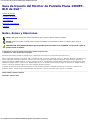 1
1
-
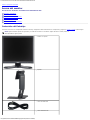 2
2
-
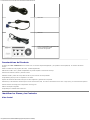 3
3
-
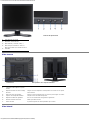 4
4
-
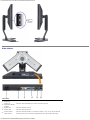 5
5
-
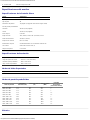 6
6
-
 7
7
-
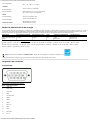 8
8
-
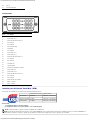 9
9
-
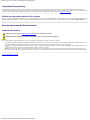 10
10
-
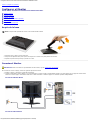 11
11
-
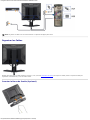 12
12
-
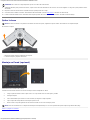 13
13
-
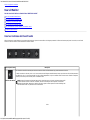 14
14
-
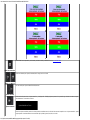 15
15
-
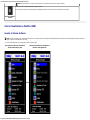 16
16
-
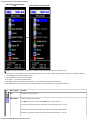 17
17
-
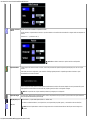 18
18
-
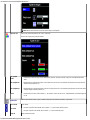 19
19
-
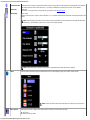 20
20
-
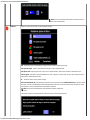 21
21
-
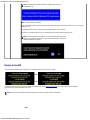 22
22
-
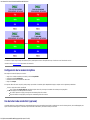 23
23
-
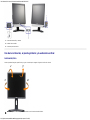 24
24
-
 25
25
-
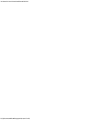 26
26
-
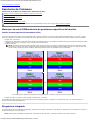 27
27
-
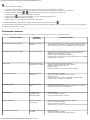 28
28
-
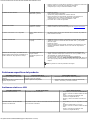 29
29
-
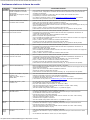 30
30
-
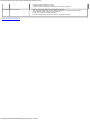 31
31
-
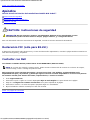 32
32